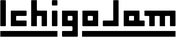IchigonQuest の使い方
IchigonQuest の入手方法
2019年5月現在、IchigonQuest を使用するには次の方法があります。
- IchigoJam・IchigoJam 互換機・IchigoLatte プリント基板へ IchigonQuest を入れる
- micro:bit+micro:Dake アダプタ+IchigoIgai で IchigonQuest を使用する
- IchigoDake IchigonQuest を入手する
IchigoJam プリント基板・IchigoLatte プリント基板と同等の IchigonQuest は販売されていません。
HokkaidoDake - 北海道 基板ペンダント には 北海道版 が入っていましたが、現在は販売されていません。
IchigoJam・IchigoJam 互換機・IchigoLatte プリント基板に入れる
IchigoJam・IchigoLatte プリント基板(同等のブレッドボードも可)へ IchigonQuest を入れる事ができます。
ファームウェアの更新方法を用いて IchigonQuest を入れて下さい。
この際、IchigoJam BASIC・IchigoLatte と本体のプログラムは消去されます。
IchigoJam BASIC・IchigoLatte そのものは再度ファームウェア更新で戻す事が可能です。
周辺機器/パソコンと接続 | イチゴジャム レシピ - USB-シリアルモジュールを用いてファームウェアを入れます。
この場合、インストールするファームウェアは IchigonQuest 公式サイト からとなります。
IchigonQuest 公式サイト - てにいれる 内 ダウンロード
他のファームウェアが入っていた LPC1114 へ IchigonQuest を入れる場合、中身をすべて削除するようにして下さい。
- Flash Magic - ウインドウ右上「Step 2 - Erase」の Erase all Flash+Code RdProt を有効にします。
- lpc21isp(IJUtilities など) - オプション -wipe を加えます。
新たにプリント基板を入手したい場合は、ファームウェアを入れていない IchigoJam 互換機を扱っているところがあります。

初代 IchigoJam プリント基板
(クリスタル(水晶発振子)が基板にない)
またはフレッドボードなどを用いる場合、
必ず 12MHz のクリスタル(水晶発振子)を
IchigoJam と by jig.jp(または @taisukef)の
2 ピンに差し込んだ状態にする必要があります。
クリスタルがない状態で起動すると
LED が点灯したままで起動しません。
IchigoJam U・T、IchigoLatte プリント基板、
およびこの頃に公開された IchigoJam 互換機は
クリスタルが基板に付いているため、普通に起動できます。
micro:bit+micro:Dake アダプタ+IchigoIgai で使用する
micro:bit に micro:Dake アダプタを接続する事で IchigoDake 同等にできます。(micro:Dake という名称がつけられています)
更に IchigoIgai を接続し、IchigonQuest を動かせる環境にできます。
micro:bitを自分だけのパソコンに改造しよう!プログラミングもロボット操作もお手軽なmicroDake環境の作り方! | about yrm
micro:Dakeアダプタ | SHIROのIchigoJam日記
micro:bit にインストールするファームウェアは専用になります。次からダウンロードして下さい。
製品を購入する(IchigoDake IchigonQuest)
IchigonQuest が入っている IchigoDake が発売されています。
すでに IchigoIgai を持っている場合、IchigoDake を購入すれば、交換して使用可能です。
ファームウェアは あいうえお 版になっています。じゅもん ひらがな表記です。
IchigoDake IchigonQuest プリント基板ハーフキット | PCN
持っていない場合は IchigoIgai または DakeJacket も合わせて購入して下さい。
DakeJacket によって IchigoJam T・IchigoLatte プリント基板同様に使用する事ができます。
ただし、DakeJacket には電源 USB 端子が存在しませんのでご注意下さい。
運営者は USB-シリアルモジュール から +5V を接続し、正常に動作する事を確認しています。
これが困る場合は microUSB の電源端子が存在する IchigoIgai が良いでしょう。
IchigoJam や IchigoLatte のような一枚プリント基板状態での製品はまだ発売されていません。
IchigoIgai は 2018年4月 販売分から DakeJacket 対応版のファームウェアになっています。D が付いたバージョンです。
バージョンアップを行う場合、IchigoDake 公式サイトより DakeJacket 版入手し、更新を行って下さい。
IchigonQuest 公式サイト のファームウェアとは異なる事にご注意下さい。
下画像は IchigoDake IchigonQuest と DakeJacket です。


ファームウェアの違い
ファームウエアにはいくつかのバージョンが存在します。IchigonQuest 1.0.0 では次のとおりです。
あいうえお・福井・関西版は IchigonQuest 1.0.0b より含まれています。
北海道版が 2018年5月1日 から含まれています。
ja と en はキーボード配列ではなく、表示の違いとなります。英語キーボードを使用する場合でも ja を入れて下さい。
ABC は IchigoJam BASIC コマンドに沿った表示、あいうえお は RPG 風よりになります。
配布版によってファームウェア構成が異なる場合があります。
| ファイル名 | 内容 |
| ichigonquest.en.hex | すべて英語で表示(主に海外向け) |
| ichigonquest.ja.ABC.hex | じゅもん を IchigoJam BASIC に近いコマンド名で表示(LED・BTN など) |
| ichigonquest.ja.aiueo.hex | じゅもん を ひらがな で表示(らいと・ぼたん など。製品のバージョン) |
| ichigonquest.ja.aiueo_Fukui.hex | じゅもん を ひらがな で表示・福井版(ぴか・おすんか など) |
| ichigonquest.ja.aiueo_Kansai.hex | じゅもん を ひらがな で表示・関西版(ちか・おすん など) |
| ichigonquest.ja.aiueo_Hokkaido.hex | じゅもん を ひらがな で表示・北海道版(でんき・おささる など) |

ichigonquest.ja.ABC.hex

ichigonquest.ja.aiueo.hex

ichigonquest.en.hex
起動
電源を入れると、次の画面が出てきます。ファームウェアによって英語表記になりますが、枠の表示と位置は一緒です。
起動直後の画面で IchigonQuest のバージョンが確認できます。


キー操作
使用するのは、矢印・Enter(return)・Esc キーのみです。
- 方向 - 点滅している三角を上下に移動します。← → が枠に出ている場合は枠外の項目が存在し左右で枠単位の移動が可能です。
- Enter(return)- 三角で指定している内容を確定・実行します。
- Esc - 一つ前の状態へ戻します。ぼうけんをしている時(プログラムを実行している時)は中断します。
ぼうけん では ぼたん・BTN を用いて 矢印・Enter(return) および 本体ボタン の状態を得る事ができます。
これ以外のキーが使えない事にご注意下さい。
じゅもん
IchigonQuest の「じゅもん」は、コマンド(命令)の事です。
返される値がある場合、はこ# へ入ります。
れんしゅう では じゅもん が限られています。
IchigonQuest 1.0.0 現在の じゅもん は次のとおりです。詳細は じゅもん・どうぐ一覧 を参照して下さい。
IJUtilities では ABC 表記で IchigoJam BASIC に近いプログラムへ変換します。
GOIF は IF ~ GOTO ● となります。
| じゅもん | れんしゅう | 動作 |
| らいと | ◯ | 本体のランプを点灯・消灯します |
| あうと | ◯ | OUT1~6 全端子の ON・OFF 状態を一斉に変更します |
| あうとぴー | ◯ | OUT1~6 特定端子の ON・OFF 状態を変更します |
| ぱるす | ◯ | OUT2~5 端子でパルス信号を出します |
| うぇいと | 指定時間実行を待ちます | |
| ごーとぅ | 指定行へ移動します | |
| ごーいふ | はこ# の数値が条件にあう場合に指定行へ移動します | |
| らんだむ | ◯ |
乱数を発生し はこ# へ入れます |
| ぼたん | ◯ |
ボタン・キーの状態を はこ# へ入れます |
| いん | ◯ | IN1~4 の状態を はこ# へ入れます |
| あなろぐ | ◯ | BTN または IN2 の電圧を はこ# へ入れます |
| しーえるえす | 画面をクリアします | |
| ぷりんと | 指定キャラクターまたは はこ の数値を出力します | |
| ろけーと | 指定位置へ移動します | |
| すくりーん | 特定位置の文字コードを はこ# へ入れます | |
|
びーぷ |
◯ |
音を出します |
| しーえるてぃ | ◯ | TICK のタイマーをリセットします |
| てぃっく | ◯ | タイマーの値を はこ# へ入れます |
| えるらん |
他のぼうけん(プログラム)へ移動します |
|
| えんど | ぼうけん(プログラムの実行)を終了します |
※ IchigonQuest では飛び先→条件の順に指定するため GOIF となっています。IJUtilities では IF ~ GOTO ~ に変換します。
地域版の じゅもん は次の通りです。今後も増えそうなので、項目を分けました。
ぼうけんしょ 部分は英語版を除き共通です。
| あいうえお | 福井 | 関西 | 北海道 | ABC |
| らいと | ぴか | ちか | でんき | LED |
| あうと |
だすの |
おら | はばく | OUT |
| あうとぴー |
だすのぴ |
おらぴ | ぱるすはく | OUTP |
| ぱるす |
たまにの |
ちら | どんだけ | PWM |
| うぇいと |
たんま |
たんま | まつべし | WAIT |
| ごーとぅ | いくでの | とぶん | いくべさ | GOTO |
| ごーいふ | いくんか | とぶんか | したらいくさ | GOIF |
| らんだむ |
なんか |
なんか | わやくちゃ | RND |
| ぼたん | おすんか | おすん |
おささる |
BTN |
| いん | どっち | あるん | あてがう | IN |
| あなろぐ | どんくらい | あなん | なんぼきた | ANA |
| しーえるえす | なしの | なしや | けしてけれ | CLS |
| ぷりんと |
ぷ |
ぷ | かくべ | |
| ろけーと | そこの | そこな | どこさかく | LC |
| すくりーん | なんやし | それな | なにあるさ | SCR |
|
びーぷ |
ぴっ | ぴー | そだれー | BEEP |
| しーえるてぃ | いまからの | ぜろや | とけいなおせ | CLT |
| てぃっく | いつやし | いつや | なんぼたつ ※ | TICK |
| えるらん | やろっさ | やんで | どれやるさ | LRUN |
| えんど | やーめぴ | やんぴ | したっけ | END |
※ 2018年5月7日版より。2018年5月1日版では「どんだけ」になっていましたが、
「どんだけ」が2つ存在してしまっていたため、変更されています。
どうぐ(はこ)
IchigonQuest の「どうぐ」にある「はこ」は、プログラムでいう 変数 の事です。
はこ# と はこA~はこG の 8 つの はこ を どうぐ として持ちます。
電源を入れた時、8 つの はこ は全て 0 になっていますが、
ぼうけん を終わらせても はこ の数値はそのまま維持しています。(えるらん・LRUN などの考慮と思われます)
従って、ぼうけん の頭では = いれる・LET で はこ の初期化が必要です。
はこ# は特別な変数で、一部コマンドの返り値が入る はこ になります。
例えば、らんだむ・RND なら 0~数値-1 の乱数、
ぼたん・BTN ならそのボタン・キーが押してあれば 1、なければ 0 が入ります。
どうぐ コマンドから はこ 間の移動や簡単な計算が可能です。次が指定できます。
じゅもん と異なり、ABC でも日本語表示です。() 記載の英語は 英語版 のみとなります。
- = いれる(LET)
- + たす (ADD)
- - ひく (SUB)
- * かける(MUL)
- / わる (DIV) = IchigonQuest は整数しか扱えないので、商(小数点以下切り捨て)が入ります
- % あまり(MOD)
先に指定した はこ(ぼうけんしょでは左の はこ)が代入先になります。
はこA - = いれる - はこ#(はこ# = はこA)なら はこ# の値が はこA へ入ります。
計算結果は先に指定した はこ へ更新されます。
はこA - + たす - 1(はこA + 1)であれば はこA に 1 加えて はこA へ入ります。
IJUtilities では はこ # を [0] または #(初期設定は [0])、はこA~はこG はそのまま A~G で表示します。
ぼうけん
IchigonQuest の「ぼうけん」はプログラムの事です。記載されたプログラムリストが ぼうけんしょ です。
する または ゆっくりする で実行すると だんぶん がその通りの行動をします。
ぼうけんしょ は ぼうけん0 から ぼうけん7 まで 8 つ保存できます。
「つくる」で ぼうけんしょ を作成した後、Esc キーで戻した時に一瞬画面が変化しますが、
このタイミングで本体で ぼうけんしょ が保存されています。電源を切ってもなくなりません。
実行方法
実行方法は れんしゅう と ぼうけん の 2 種類が存在します。
れんしゅう

BASIC でいうダイレクトモードです。
直接 じゅもん(コマンド)を実行します。
実行できる じゅもん は限られています。
最初はいくつかの じゅもん を
これを用いて動作を確認すると良いでしょう。
ぼうけん

BASIC でいうプログラムです。
ぼうけんしょにじゅもん・どうぐを入れていき、
「する」または「ゆっくりする」で実行します。
ぼうけんではすべての じゅもん を使用でき、
ぼうけんしょ は本体へ保存する事ができます。
ぼうけんを行っている場合(する・ゆっくりする)

ぼうけんを行っている場合(プログラムを実行している場合)は
初期状態で どうぐ 枠に はこ の中身、実行中の ぼうけんしょ、
何を行ったかメッセージを表示します。
しーえるえす・CLS で画面クリアすると
ろけーと・LC および ぷりんと・PRINT を使用して
任意の表示が可能になります。
する で実行している場合は
ぷりんと・PRINT の表示になりますが、
ゆっくりする の場合は どうぐ・ぼうけんしょ の画面と
ぷりんと・PRINT での画面が
交互に表示されるようになります。
ゆっくりする では じどう の場合は 1 秒毎に行動をしますが、
しゅどう にすると Enter(return)キーで進められます。
いずれも場合も Esc キーでいつでも中断可能です。
その他 IchigonQuest での仕様・動作
- しーえるえす・CLS をしない場合は、どうぐ 枠で はこ の数値を常時表示します。
これにより、れんしゅう を含めて はこ の中身を常時見る事ができます。 - ぼうけん で変化した はこ の数値は ぼうけん を終了させても維持されます。れんしゅう でも維持されたままです。
ぼうけん で しーえすえる・CLS していた場合でも、ぷりんと・PRINT する必要なく、
れんしゅう から はこ の値を参照できます。 - ぼうけん一つで制作できる行数は 64 行までです。
じゅもん・どうぐの内容に限らず行数の上限は固定になります。
ただし えるらん・LRUN を用いて他のぼうけんへ移動し長くする事が可能です。 - 画面サイズは IchigoJam BASIC・IchigoLatte と同じ横 32 文字×縦 24 文字です。
ろけーと・LC の座標も同じで左・上が 0 になります。 - ぷりんと・PRINT で表示できるのは一部のキャラクター 1 文字と はこ に入った数値に限られます。
また必ず改行が加わります。横に並べたい場合はその都度 ろけーと・LC をする必要があります。 - PRINT した後 Y 座標 23 にある場合、1 文字分上へスクロールします。
Y 座標 22 でも右端で文字を表示した場合、Y 座標 23 になってスクロールの対象になります。 - しーえるえす・CLS をして する で ぼうけん を行っている場合(プログラムを実行している場合)、
IchigoJam BASIC に比べて処理速度ははやいです。
必要におうじて うぇいと・WAIT を使用して速さを調整して下さい。
しーえるえす・CLS をしない場合は常に どうぐ・ぼうけんしょ などを表示するため、遅くなります。 - シリアルでの操作は行えません。つうしん で中間コードの送受は対応しています。
そのため、ビデオ入力があるモニタでの操作が必須になります。
IJUtilities 経由で ぼうけんしょ のパソコン保存やネット公開が可能です。 - つうしん で送られる中間コードは ぼうけんしょ に関係なく 512 バイト固定です。115200bps で送受します。
- EEPROM は対応していません。本体(LPC1114 内)保存のみになります。
イチゴジャム レシピ では jig.jp・B Inc.・na-s.jp (株式会社ナチュラルスタイル)
の確認・了承を得て商標・公式ロゴを使用しています。
IchigoLatte is a registered trademark in Japan
of the Natural Style Co,Ltd. (na-s.jp)
IchigoJam Recipe (イチゴジャム レシピ) has confirmation and approval
for the use of trademarks and official logos of jig.jp, B Inc. and na-s.jp.
SkyBerryJAM は 栃木県立栃木工業高等学校 が管理する登録商標であり、
SkyBerryJAM は 栃木県立栃木工業高等学校 の商標です。
managed by Tochigi Technical High School (Tochiko)
Raspberry Pi は
Raspberry Pi 財団 の登録商標です。
Raspberry Pi is a registered trademark or
trademark of
the Raspberry Pi Foundation.
"RISC-V" の商品名は RISC-Vインターナショナル が管理する登録商標です。
The “RISC-V” trade name is a registered trade mark of
RISC-V International.
イチゴジャム レシピ は jig.jp・B Inc.・na-s.jp・
IchigoJam Recipe (イチゴジャム レシピ) is NOT an official website
by jig.jp, B Inc., na-s.jp and PCN (Program Club Network).

クリエイティブ・コモンズ 表示 4.0 国際 ライセンス
(シェアボタン、PanCake 公式ロゴ、MSX フォント、
(Share button, PanCake Offical Logo, MSX font, Nyan Cat,
Denshi Kousaku Magazine & Micom BASIC Magazine Images,
Petit Computer Images, KDDI / Jimdo footer and
objects with the license specification are excluded)